TunnelBear の特徴
- セキュアな通信が可能なユーザビリティが高い VPNサービス
- プライバシー保護のためノーログポリシーを採用
- トンネリングと暗号化により通信を保護
- ロケーションの制限なしで月間 2GBまで無料利用できる
- VPNトラフィックブロック回避機能をサポート
- .onionドメインへアクセス可能
- データ処理の透明性を証明するため、独立した第三者機関の監査を受けてレポートを公開
- 熊のキャラクタが可愛い
- Android版は TunnelBear for Android の設置と使い方 を参照。
- VPNについては VPNサービスの安全性と利用のメリット を参照。
開発元
- 開発元:TunnelBear LLC
- 開発元の拠点:カナダ
TunnelBearは 2018年に McAfeeに買収され、現在は McAfee傘下で独立運営している。
ダウンロード
仕様
| Free | Unlimited | |
| データ転送量 | 月間 2GB | 無制限 |
| 1アカウントで同時接続可能なデバイス数 | 1 台 | 無制限 |
| ロケーション | 47カ国 | 47カ国 |
| 通信の暗号化 | ◯ | ◯ |
| ノーログポリシー | ◯ | ◯ |
| キルスイッチ | ◯ | ◯ |
| スプリットトンネリング | ◯ | ◯ |
| P2P 接続 | ◯ | ◯ |
| Onionドメイン への接続 | ◯ | ◯ |
| ストリーミングサービス | ✕ | ✕ |
| トラフィック監視回避強化機能 | ✕ | ✕ |
| 脅威のあるサイトへのアクセスと悪質な広告のブロック機能 | ✕ | ✕ |
| VPNトラフィックブロック回避機能 | ◯ | ◯ |
安全性
2016年から独立した第三者機関となるドイツのサイバーセキュリティ会社 Cure53 の監査を導入し、監査結果を ブログ 公開している。
システム要件
- バージョン:4.8
- OS:Windows 10/ 11
インストール
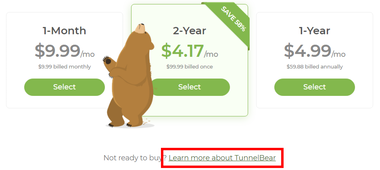
公式サイト の Leam more about TunnelBear をクリック。
![]()
上部メニューの Plans をクリック。
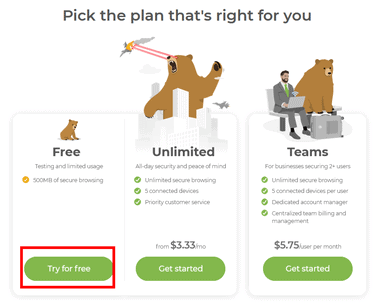
Try for free を選択してインストーラーをダウンロード。
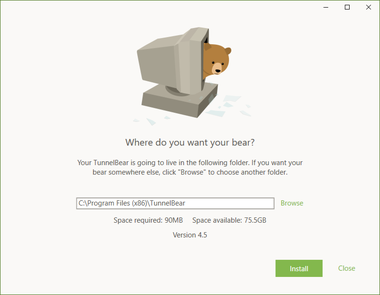
ダウンロードしたインストーラーを起動し、セットアップウィザードが開いたら「Install」。
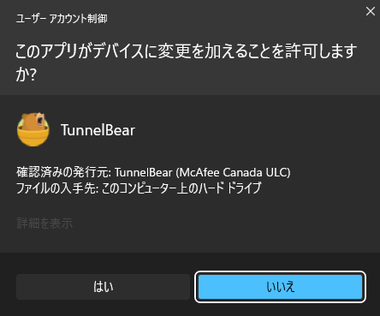
ユーザー アカウント制御のダイアログが表示されたら「はい」で許可。
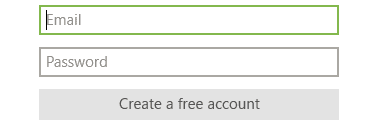
メールアドレスとパスワードを入力後、使用許諾書に問題なければ 「Create a free account」でアカウントを作成。
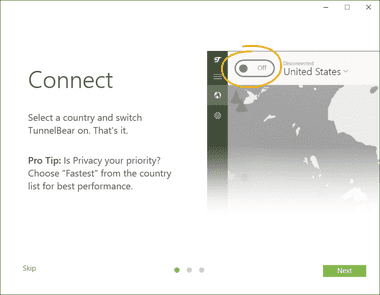
チュートリアルが開始するので「Next」もしくは「Skip」。
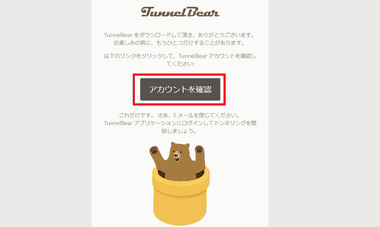
アカウントに設定したメールアドレスに確認メールが送信されるので、メッセージの「アカウントを確認」 をクリックして認証。
設定
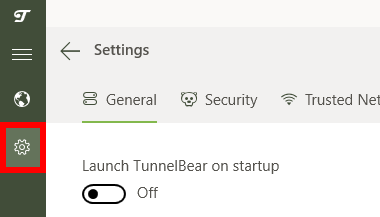
左サイドパネルの設定アイコンをクリックして 設定画面を開く。
General
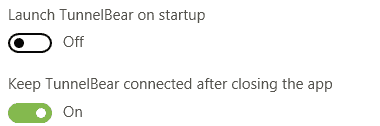
- Launch TnnelBear on startup
有効にすると Windows 起動時にTunnelBear VPNが自動起動する - Keep TunnelBear connected after closing the app
「閉じる」ボタンをクリックした際 システムトレイに最小化してバックグラウンドで実行する。
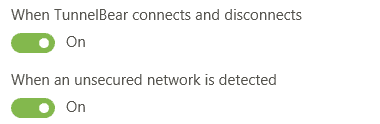
- When TunnelBear connects and disconnects
接続・切断の通知。 - When an unsecured network is detected
安全でない接続が検出された際の通知。
Connection
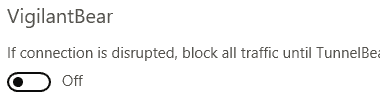
VigilantBear(用心深い熊)は DNSリーク対策として機能するキルスイッチ。
Kill Switch(キルスイッチ ) は VPN 接続が何らかの原因で切断された場合、システムがオンライン状態を維持するため暗号化されていない DNSサーバへ 接続するのを遮断する機能で、有効にすると匿名性やプライバシー保護 を確保できる。
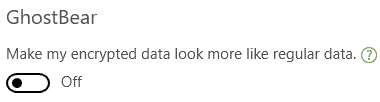
GhostBear は VPN接続を通常接続のように偽装する機能で、有効にすると VPN接続をブロックしているにサイトに接続できる可能性がある。
GhostBearを有効にすると通信速度の低下や TunelBear VPNの動作が停止する可能性があるため、公式サイトではデフォルトはオフのまま使用することを推奨している。
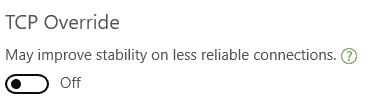
TCP Override を有効にすると、OpenVPNが UDPから TCPへ切り替わる。
TCP は安定性に優れているが通信速度が低下するため、接続が不安定または切断される場合のみ使用 が推奨されている。

プロトコル(通信規約)はTunnelBearが最適なプロトコルを選択する Auto になっているが、使用するプロトコルの指定も可能。
- WireGuard
システムリソースの消費が少なく、高速で最先端の暗号化技術を使用したプロトコル。
- OpenVPN
安定した信頼性の高いプロトコル。 - IKEv2
256ビットの堅牢で高速な暗号化プロトコルだが、ファイヤーウォールでブロックされる可能性がある。
WireGuard は高速でセキュアな反面、匿名性が不十分だと言われている。
SplitBear
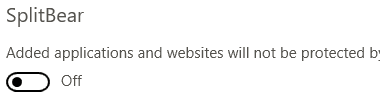
![]()
SplitBear では特定のアプリやサイトを VPN接続から除外するスプリットトンネリングの設定ができる。
TunnelBear for Windows の使い方

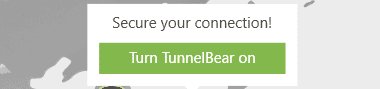
Fastest が選択された状態でスライダーをクリックして On にするか、マップ中央の「Turn TunnelBear On」 をクリックすると、最寄りの最速 サーバ へ接続する。
中国のグレートファイアウォールは常に更新して VPN接続をブロックするため、中国から接続できない場合は Tor ブラウザ で Tor Bridge を使用する。
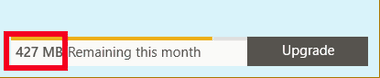
無料版は使用可能な通信量が右下に表示される。
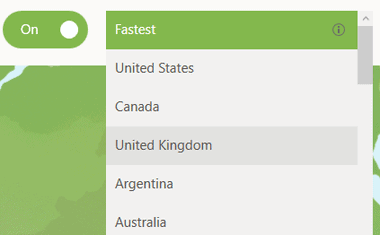
ロケーションの変更は Fastest をクリックしてリストから選択。
Tor overVPN – Onion ドメインへの接続
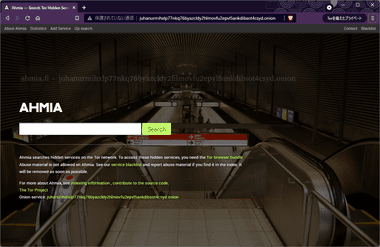
TunnelBear VPN は オニオンドメイン へのアクセスをサポートしているので、VPN 接続を確立した状態で Tor ブラウザ や Brave など、Tor接続が可能なブラウザで .onionドメインのサイトにアクセスできる。
DNS漏れの確認
VPN接続時に IPアドレスが正しく保護されているか確認する場合は専用サイトを利用する。
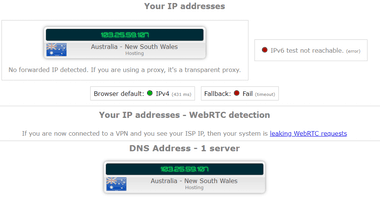
VPN接続が確立している状態で ipleak.net へアクセスし、Your IP address に接続先のサーバ情報のみが表示されるか、接続先サーバと DNSサーバに同じ国が表示されていれば匿名化されている。
アップグレード
TunnelBear VPNは 1ヶ月・1年・2年・3 年 のサブスクリプションで提供され、プラン選択ページ の Leam more about TunnelBear からアクセスすると セールなどで 最安値 になっているプランが表示される。
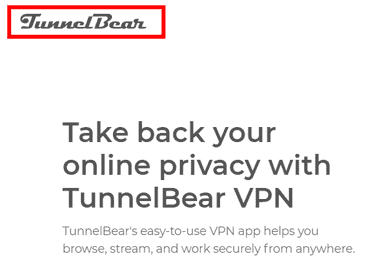
公式サイト の左上にある TunnelBear の ロゴをクリック。
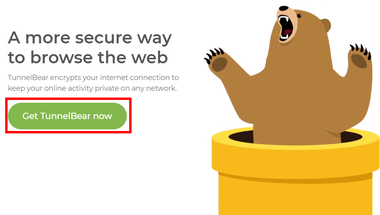
Get TunnelBear をクリック。
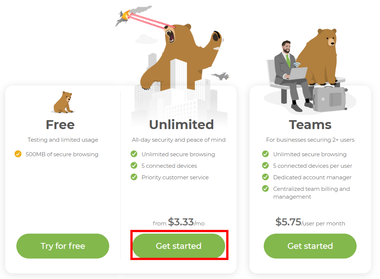
Unlimited を選択。
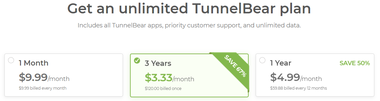
利用するプランを選択。
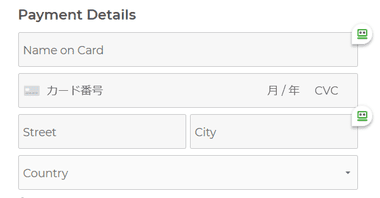
支払い方法は クレジットカードのみで、住所の入力が必須になっている。
- Country:リストから Japan を選択。
- City:市 / 区
- Street:町/ 村・番地(町名だけでも可)
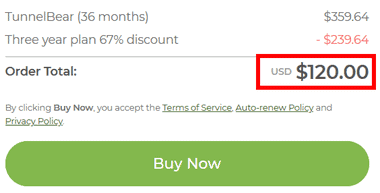
支払金額を確認して「Buy Now」で支払いを実行。
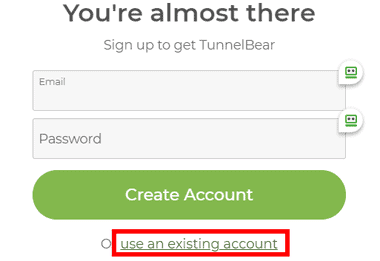
アカウント作成画面が表示されるが、TunnelBearアカウントは取得しているので use an existing account をクリック。
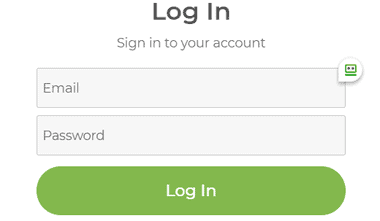
TunnelBear VPN のインストール時に作成した アカウント情報を入力して「log In」。
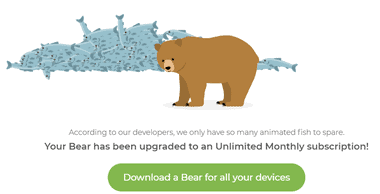
決済が完了すると魚が降ってくる。
サブスクリプションのキャンセル
![]()
公式サイトの My Account からアカウント管理ページにログイン。
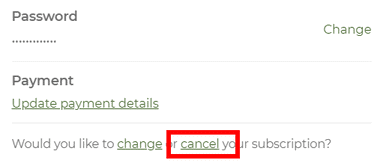
Payment の下にある Cancel のリンクをクリック。
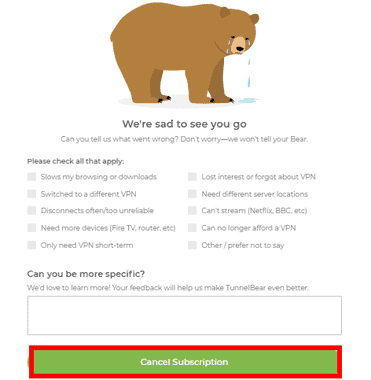
Cancel Subscription をクリック。
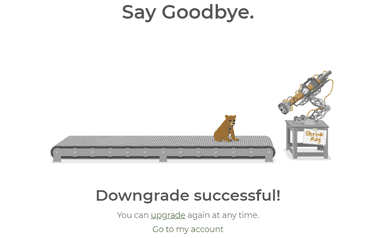
クマがベルコンで流されるアニメーションが表示されるので、レーザーを浴びて小さくなるまで操作せずに見守ってキャンセル完了。
関連記事
プライバシー保護のためノーログポリシーを採用し、キルスイッチやスプリットトンネリング、P2P接続、悪質な広告やマルウェアなどのブロックもサポートしている セキュアな VPNサービス
プライバシー保護のためノーログポリシーを採用し、キルスイッチやスプリットトンネリングもサポートしている 月間 10GBまでデータ転送が可能な セキュアな無料 VPNサービス
日本・米国・英国・オーストラリア・ドイツ・フランス に無料サーバがあり、1 日 700MB まで無料利用できるが 実態が不透明な 中国の VPN サービス
Index Proton VPN の特徴開発元ダウンロード仕様安全性システム要件Protonアカウントの取得(購入方法)インストール設定ProtonVPN for Windows の使い方DNS漏れの…
Index Proton VPN Free の特徴開発元ダウンロード仕様安全性システム要件Proton アカウントの作成インストール設定Proton VPN Free の使い方DNS漏れの確認パスワー…

